Como obter uma notificação de bateria cheia no Windows 10
Quando a bateria do seu laptop ou tablet com Windows 10 atinge o nível baixo, o Windows o alerta exibindo uma notificação na tela. No entanto, o Windows 10 não avisa quando a bateria está totalmente (100%) carregada.
Muitos usuários acreditam que deixar seu laptop ou tablet conectado e carregando o tempo todo reduz a vida útil da bateria. Uma rápida pesquisa na web revela que não há problema em deixar seu laptop conectado e pode não reduzir significativamente a vida útil da bateria. Dito isso, os especialistas sugerem que se deve manter um relógio na temperatura da bateria quando conectado por um longo tempo. Se a bateria estiver superaquecendo, é uma boa ideia desconectar seu laptop.
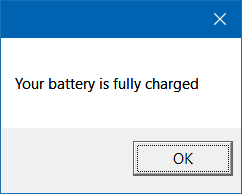
A maioria dos OEMs inclui um gerenciador de energia hoje em dia para evitar a sobrecarga das baterias. Um software gerenciador de energia geralmente exibe uma notificação quando a bateria atinge 100% do nível e impede que ela seja sobrecarregada.
Método 1 de 2
Receba o alerta de bateria cheia usando o alarme de bateria grátis
O Battery Alarm Free é um aplicativo desenvolvido para ajudar você a ser notificado quando a bateria do laptop ou tablet atinge o nível máximo. Você também pode configurar o aplicativo para mostrar uma notificação quando a bateria atingir um limite específico. Por exemplo, você pode configurá-lo para mostrar a notificação de bateria cheia quando a bateria estiver a 95%. Além disso, o aplicativo mostra algumas informações vitais sobre a bateria.

Método 2 de 2
Receba alerta de bateria cheia no Windows 10 usando Visual Basic Script
Se não houver um software gerenciador de energia dedicado em seu laptop ou tablet com Windows 10 e você deseja receber uma notificação quando a bateria estiver totalmente (100%) carregada, você pode usar uma pequena solução alternativa oferecida por John Howard para obter uma notificação de bateria cheia no Windows 10.
Antes de começar a ler a solução alternativa, vamos informá-lo de que o script abaixo pode não funcionar corretamente se você tiver várias baterias. Por exemplo, no meu ThinkPad T450s, que tem duas baterias, o script exibe a notificação de bateria cheia apenas quando a segunda bateria atinge o nível de 100%.
Conclua as instruções abaixo sem desvios para obter a notificação de bateria cheia no Windows 10.
Etapa 1: Baixe o arquivo FullBattery.zip aqui. Extraia o arquivo zip (clique com o botão direito, clique em Extrair tudo, selecione um local e clique em Extrair) o conteúdo para a área de trabalho para obter o arquivo FullBattery.vbs. O crédito pelo arquivo do script vai para John Howard. Apenas alteramos o script para obter uma notificação quando o nível da bateria atingir 99%, em vez dos 95% padrão. Se você está se perguntando por que 99% em vez de 100%, por algum motivo o script não mostra a porcentagem quando o nível da bateria atinge.
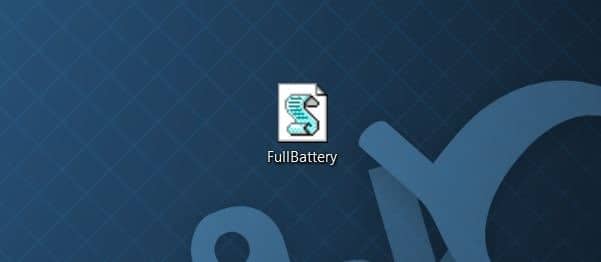
OBSERVAÇÃO: você pode editar o script para obter notificação de nível de bateria entre zero e cem. Para editar, clique com o botão direito no script, clique em Abrir com, clique em Bloco de notas, altere o valor de 100% para um número entre zero e cem. Não se esqueça de salvar as alterações!
Etapa 2: para ativar a notificação de bateria cheia, basta clicar duas vezes no arquivo FullBattery.vbs uma vez. Observe que você não verá nenhuma notificação ou janela ao executar o script VBS. Além disso, certifique-se de não iniciar o script várias vezes, pois várias instâncias do script significam várias notificações!
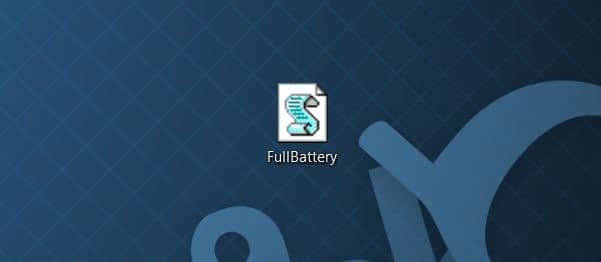
Você precisa iniciar manualmente o arquivo FullBattery.vbs sempre que reiniciar o PC. Se quiser evitar isso, você precisa fazer o script rodar na inicialização (veja como iniciar programas / apps / scripts na inicialização) adicionando um atalho do script à pasta Startup. Para carregar automaticamente o script com o Windows 10, siga as instruções nas próximas três etapas.
Etapa 3: crie um atalho para o script clicando com o botão direito do mouse no arquivo FullBattery.vbs e clicando na opção Criar atalho .

Etapa 4: abra a caixa de comando Executar usando a tecla de atalho logotipo do Windows + R . No campo de comando, digite Shell: startup e pressione Enter para abrir a pasta de inicialização.
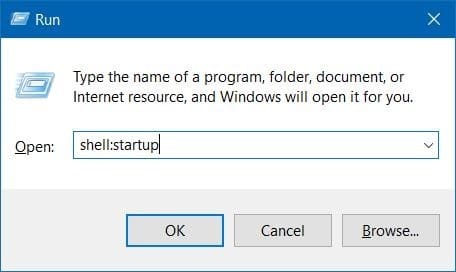
Etapa 5: finalmente, copie e cole o atalho FullBattery que você criou na Etapa 3 na pasta Inicializar. Isso tudo! De agora em diante, o script FullBattery.vbs será carregado com o Windows 10 e exibirá uma notificação com som quando o nível da bateria atingir 100%.
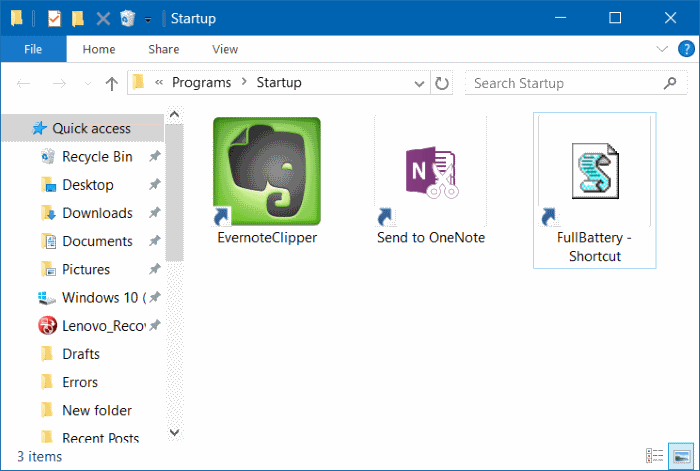
Espero que isso ajude!